目录
- 前言
- 一、效果展示
- 二、实现步骤
- 1. 优化代码,提取常量
- 2. 实现3个编辑模块
- 3. 实现updateFontProperty方法
- 4. 一个常见的用法:仅更新当前选中文字的样式
- 三、Show u the code
- 后记
前言
上一篇博文中,我们扩充了线条对象(fabric.Line)的属性列表,使用户可以为画布中选中的线条增加或修改端点样式(多种剪头、圆形、菱形等)。
这篇博文是《前端canvas项目实战——简历制作网站》付费专栏系列博文的第五篇——右侧属性栏(字体、字号、行间距),主要的内容有:
- 针对文本框(fabric.Textbox)对象: 扩充属性列表,使用户可以修改画布中选中的文本框的字体、字号和行间距。
- 在实现了整体更新文本框属性的基础上,还实现了仅更新用户选中的部分文字的样式。
如有需要,可以:
- 点击这里,返回第一篇《前端canvas项目实战——简历制作网站(一)——左侧工具栏》
- 点击这里,返回上一篇《前端canvas项目实战——简历制作网站(四)——右侧属性栏(线条端点样式)》
一、效果展示
-
动手体验
CodeSandbox会自动对代码进行编译,并提供地址以供体验代码效果
由于CSDN的链接跳转有问题,会导致页面无法工作,请复制以下链接在浏览器打开:
https://cy37vt.csb.app/ -
动态效果演示
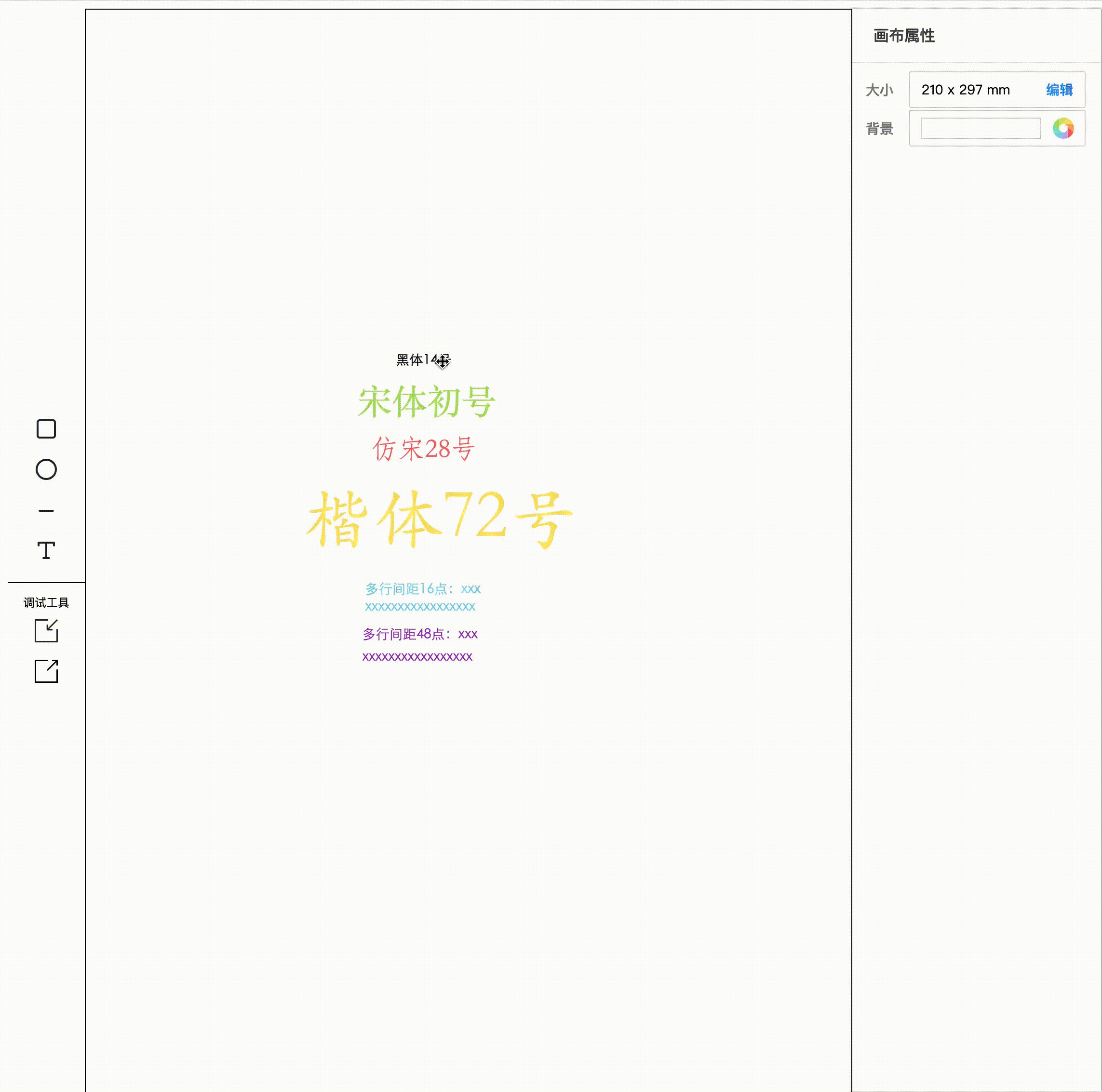
- 本节之后,我们的简历能做成什么样子
我们可以修改字体、字号和行间距了

二、实现步骤
作为简历,其中包含最多的就是文字。因此,文字的各种样式至关重要,我们在本节初步实现字体、字号和行间距的编辑能力。
1. 优化代码,提取常量
当我们实现越来越多的编辑模块时,object-props.js文件越来越大。其中包含了很多我们为下拉菜单的菜单项设置的常量,这些常量不需要经常修改,但占据了很多行。为了避免这个文件过于庞大,以及做好Modal和View的分离,我们将这些数据拆分到一个constants.js常量文件中。
const fontFamilyOptions = [{ key: "黑体", value: "SimHei", platform: "windows" },{ key: "黑体", value: "STHeitiSC-Light", platform: "mac" },..."Times New Roman","Georgia",...
];const fontSizeOptions = [{ key: "初号", value: 36 },{ key: "小初", value: 31 },...9,10,...
];const lineHeightOptions = [ 0, 2,4, ...
];export { fontFamilyOptions, fontSizeOptions, lineHeightOptions };
我们将本节新增定义的fontFamilyOptions, fontSizeOptions和lineHeightOptions提取到了这个文件中,它们分别是字体、字号和行间距的可取值列表。
2. 实现3个编辑模块
这里的3个编辑模块的代码逻辑大同小异,且互相独立,各不影响。所以仅列出fontFamily字体属性编辑模块的实现。
import { fontFamilyOptions } from "../../apis/constants";const isWindows = navigator.userAgent.toUpperCase().indexOf("WIN") !== -1;const isMac = navigator.userAgent.toUpperCase().indexOf("MAC") !== -1;const FontFamilyWrapper = (props) => {const optionFilter = (option) => {return (!option.hasOwnProperty("key") ||(option.platform === "windows" && isWindows) ||(option.platform === "mac" && isMac));};const menuItems = useMemo(() => {return fontFamilyOptions.filter(optionFilter).map((option, index) => {let _key = option, _value = option;if (option.hasOwnProperty("key")) {_key = option.key;_value = option.value;}return (<Option key={`font-family-${_key}`} value={_value} style={{ fontFamily: _value }}>{_key}</Option>);});});return (<div className="property-row" key={props.key}><span className="property-title">字体</span><div className="property-container"><Select value={fontFamily} bordered={false} style={{ width: "100%" }}onChange={(value) => canvasAPI.updateFontProperty("fontFamily", value)}>{menuItems}</Select></div></div>);};
由上述代码可见,共分为4个部分,下面分别讲解:
- 从常量文件
constants.js中引入定义好的字体常量- 由于同样的字体在
Windows和Mac系统中的名称不同,而我们的项目目前没有后台的支持,所以暂且区分不同系统来实现字体。这里在后续章节中开始实现后台服务器时将会重构。- 组装下拉菜单的菜单项,这里与之前的章节类似。
- 绘制字体的下拉菜单,这里用户选择了不同的字体后,
onChange事件调用canvasAPI.updateFontProperty方法去更新整个文本框的字体,让每个字符都使用相同的字体。
3. 实现updateFontProperty方法
static updateFontProperty(key, newValue) {let { activeObject, canvas } = store.getState();ObjectAPI.updateProperty(activeObject, key, newValue);canvas.renderAll();}
这里的代码很简单,直接调用了updateProperty方法,去更新整个Textbox的fontFamily、fontSize和lineHeight等属性。
updateProperty方法的实现在上一篇博文中有列出,这里不再赘述。如需回顾,可点击前往
4. 一个常见的用法:仅更新当前选中文字的样式
在目前的实现中,我们可以直接设置整个Textbox的属性,这样其中的所有字符都会设置为相同的属性。但有时,我们会选中其中的部分文字,然后单独更新它们的属性。 这个时候就需要更加细致的实现来区分两种情况。
首先确定目标,我们要实现的效果如下图所示:

我们实现以下代码在一个CanvasAPI.js文件中:
// 1. 判断是否对整个Textbox更新属性static shouldUpdateTheWholeTextbox(object, key) {return !object?.isEditing || key === "lineHeight";}// 2. 更新Textbox的属性static updateFontProperty(key, newValue) {let { activeObject, canvas } = store.getState();if (this.shouldUpdateTheWholeTextbox(activeObject, key)) {CanvasAPI._updateFontPropertyForWholeObject(key, newValue);} else {CanvasAPI._updateFontPropertyForSelection(key, newValue);}canvas.renderAll();}// 3. 更新整个Textbox的属性static _updateFontPropertyForWholeObject(key, newValue) {let { activeObject } = store.getState();ObjectAPI.updateProperty(activeObject, key, newValue);}// 4. 更新Textbox中当前选中的部分文字的属性static _updateFontPropertyForSelection(key, newValue) {let { activeObject, canvas } = store.getState();let style = {};style[key] = newValue;activeObject.setSelectionStyles(style);}
代码逻辑比较清晰,共分为4个方法,下面分别解析:
1.
shouldUpdateTheWholeTextbox方法: 判断当前状态下,应该整体更新文本框的属性,还是仅更新选中的文字的属性。逻辑上,处于非编辑态的文本框适用前者,否则适用后者。这里有一个特殊属性lineHeight行间距。根据定义,这个属性只能对整个文本框设置,不能仅对选中的文字设置。
2.updateFontProperty方法: 前文中实现过的方法,这里根据shouldUpdateTheWholeTextbox的返回值区分两种状态,调用不同的方法更新文本框属性。
3._updateFontPropertyForWholeObject方法: 更新整个文本框的属性。
4._updateFontPropertyForSelection方法: 仅更新文本框中当前选中的文字的属性。
三、Show u the code
按照惯例,本节的完整代码我也托管在了CodeSandbox中,点击前往,查看完整代码
后记
这篇博文中,我们实现了对文字的字体、字号和行间距的编辑。同时,根据我们日常的使用习惯,实现了对部分用户选中的文字的属性进行单独地编辑。
作为简历中占据最大部分空间的文字对象,本章的实现很大程度上实现了用户在制作简历时的核心需要。当然,这还远远不够。在下一篇博文中,我们将实现设置文字的加粗、斜体、删除线、下划线等能力。
如有需要,可以:
- 点击这里,返回第一篇《前端canvas项目实战——简历制作网站(一)——左侧工具栏》
- 点击这里,返回上一篇《前端canvas项目实战——简历制作网站(四)——右侧属性栏(线条端点样式)》











和with是干嘛的)







(十))